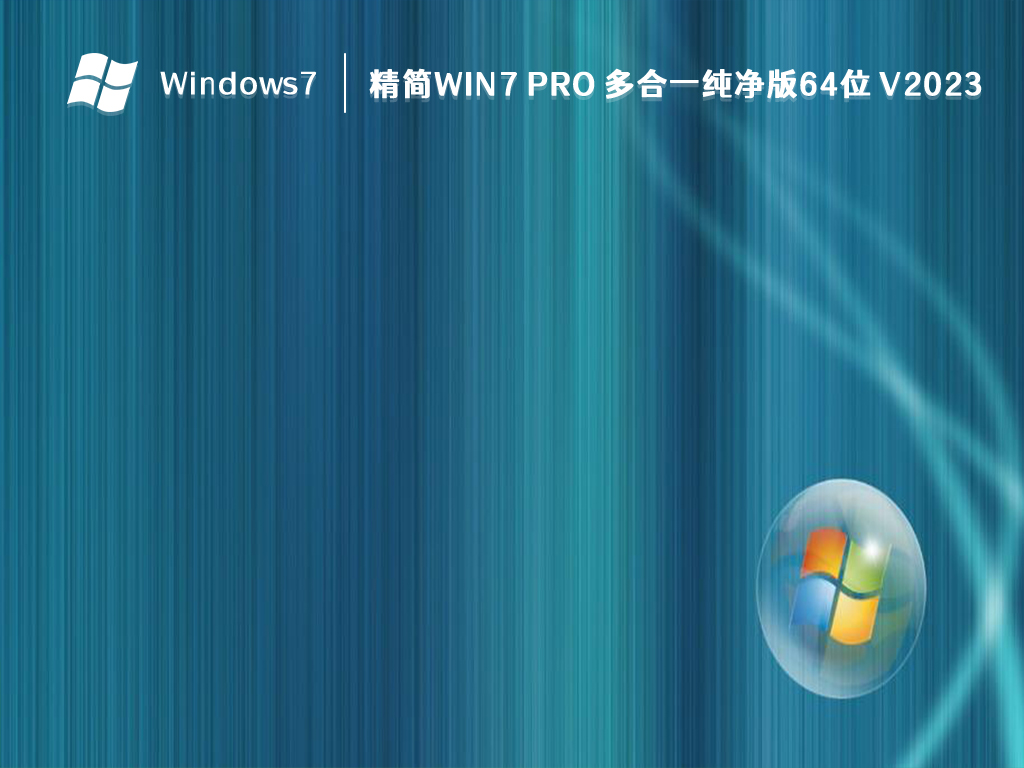win7怎么设置开启自动联网?win7开机自动联网设置方法介绍
更新日期:2023-08-30 22:05:10
来源:转载
手机扫码继续观看

现在win7系统依旧有很多人都在进行使用,有些用户发现自己的电脑开机后不能自己联网,需要手动进行连接,那么win7怎么设置开启自动联网?我们需要通过控制面板来进行操作,接下来小编就来和大伙分享具体的方法,希望今日的win7教程可以帮助各位解答问题。
![]()
纯净之家win7最纯净版gho镜像下载 V2023 [电脑系统]
大小:5.03 GB 类别:其他版本 立即下载win7开机自动联网设置方法介绍
1、首先确保电脑是联网状态,之后在桌面的左下角找到“开始”并点击,弹出菜单之后找到并点击“控制面板”。
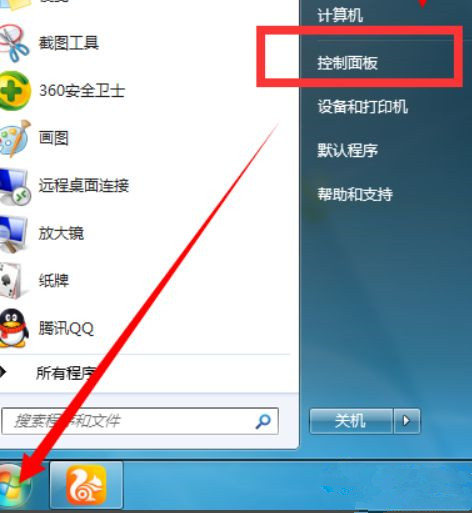
2、弹出控制面板页面之后,在页面上找到“网络和Internet”并点击。
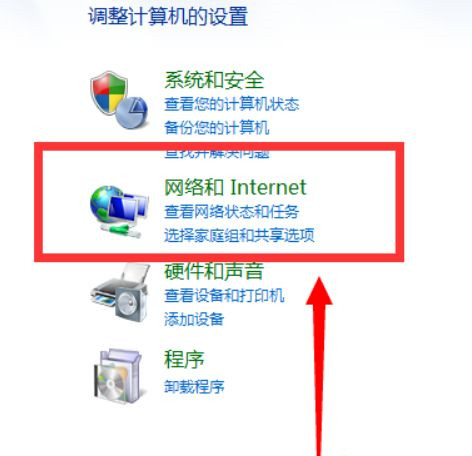
3、进入网络和internet之后找到“internet选项”并点击。
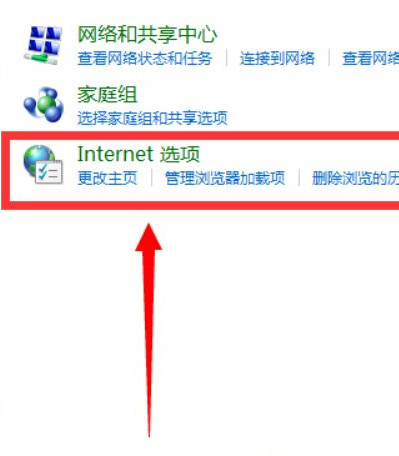
4、进入“internet属性”对话框,首先找到并点击“连接”,之后在页面下方点击“设置”。
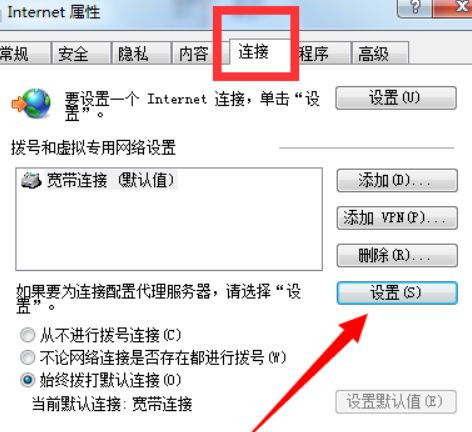
5、将“自动检测设置”勾选,完成之后点击“确定”。
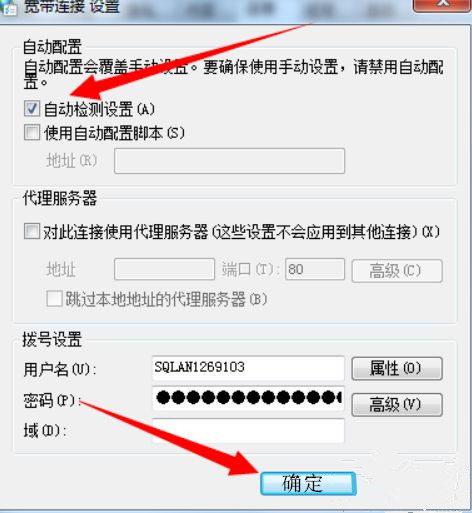
6、回到internet属性之后,选择“始终拨打默认连接”,即可。
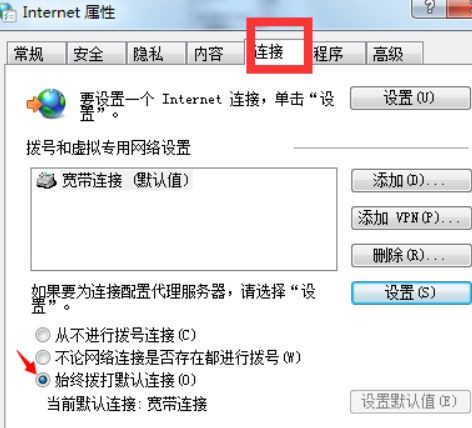
该文章是否有帮助到您?
常见问题
- monterey12.1正式版无法检测更新详情0次
- zui13更新计划详细介绍0次
- 优麒麟u盘安装详细教程0次
- 优麒麟和银河麒麟区别详细介绍0次
- monterey屏幕镜像使用教程0次
- monterey关闭sip教程0次
- 优麒麟操作系统详细评测0次
- monterey支持多设备互动吗详情0次
- 优麒麟中文设置教程0次
- monterey和bigsur区别详细介绍0次
系统下载排行
周
月
其他人正在下载
更多
安卓下载
更多
手机上观看
![]() 扫码手机上观看
扫码手机上观看
下一个:
U盘重装视频